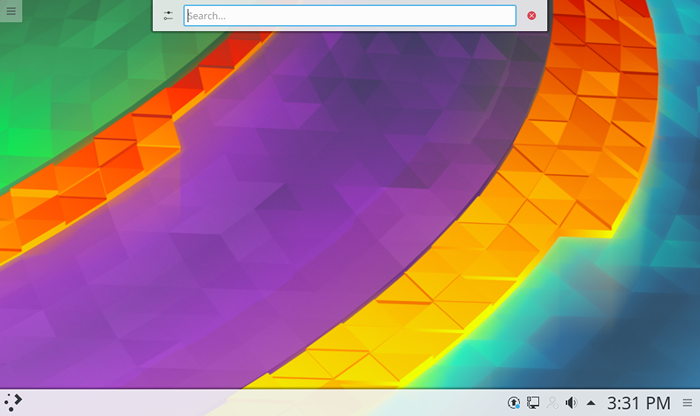So installieren Sie KDE Plasma 5.10 auf Ubuntu 17.04/16.04, Debian 8 & Linuxmint 18
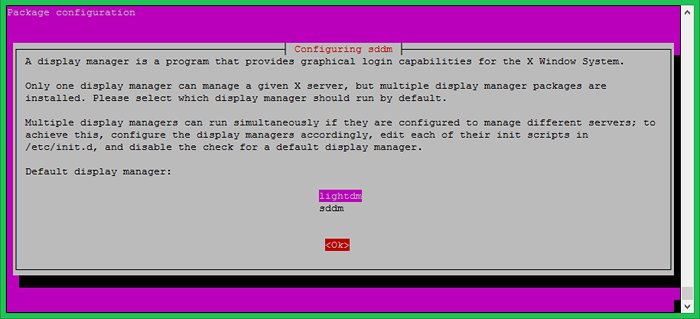
- 2872
- 189
- Janin Pletsch
KDE Plasma bietet eine schönste Desktop-Umgebung für Linux-Unix-Benutzer. Das KDE -Entwicklungsteam verbessert die Funktionen kontinuierlich. Damit haben sie die neueste Version von KDE Plasma 5 angekündigt.10.
Plasma 5.10 Funktionen
In dieser Veröffentlichung wurde eine große Anzahl von Feature -Verbesserungen und neuen Funktionen angewendet. Hier sind nur wenige unten:
- Der Task -Manager, die Liste der Anwendungen im Panel, hat Optionen für Klick -Maus -Maus -Klicks wie Gruppierungs- und Gruppierungsanwendungen erhalten.
- Die Größe des Symbols in vertikalen Taskmanagern ist jetzt konfigurierbar.
- Federladen in Ordneransicht Machen Sie Drag & Drop von Dateien leistungsfähig und schnell.
- Mediensteuerungen auf dem Sperrbildschirm. Machen Sie die Musik in Angriff auf Suspend.
- Einige Leistungsoptimierungen werden in Pager und Task Manager durchgeführt.
- Die mehr Sicherheit der Sperrbildschirmarchitektur wurde überarbeitet und stellen Sie sicher, dass Ihr System bei der Sperrung des Bildschirms gesichert ist.
- Um den Touchscreen zu verbessern, ist die Unterstützung einer virtuellen Tastatur im Sperrbildschirm und im Anmeldebildschirm verfügbar.
- Mit einem neuen Systemeinstellungsmodul können Sie Startzeitspritzer herunterladen und auswählen.
- Viel mehr…
Installieren Sie KDE Plasma 5.10 auf Ubuntu & Linuxmint
Verwenden Sie die folgenden Befehle, um KDE Plasma 5 zu installieren.10 Desktop auf Ubuntu/Kubuntu 17.04/16.04 und Linuxmint 18 System. Zunächst müssen Sie Ihr System von Kubuntu Team Backports PPA hinzufügen. Nach dem Upgrade aktuelle Pakete auf Ihrem System.
$ sudo add-apt-repository pPA: kubuntu-ppa/backports $ sudo APT Update && sudo APT-Upgrade
Die obigen Befehle können einige Zeit in Anspruch nehmen, um fertig zu werden. Lassen Sie uns eine Tasse Kaffee trinken. Installieren Sie nach Abschluss der oben genannten Befehle schließlich KDE Plasma 5.10 Desktop.
$ sudo apt installieren kubuntu-desktop
Während des Installationsprozesses fordert der Installationsprogramm die Auswahl der Standardanzeigemanager auf. Wählen Sie LightDM und setzen Sie die Installation fort.
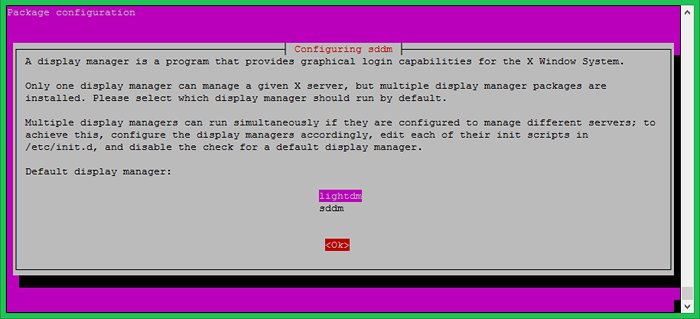
Warten Sie auf die Abschluss der Installation.
Installieren Sie KDE Plasma 5.10 auf Debian
Für KDE Plasma 5.10 Installation auf Debian verwenden Sie Aufgaben, die die Installation mehrerer zugehöriger Pakete auf dem Linux -System ermöglicht. Verwenden Sie den folgenden Befehl, um KDE Plasma 5 zu installieren.10 Desktop auf Debain -System.
$ sudo Tasksel Installieren Sie KDE-DESKTOP
Melden Sie sich mit KDE Plasma 5 an.10
Starten Sie Ihr System nach Abschluss der Installation neu. Wählen Sie nun die Desktop -Umgebung in Plasma aus
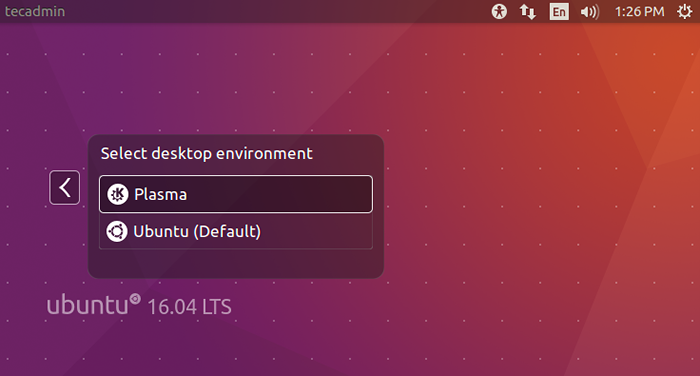
Geben Sie das Kennwort des Benutzers ein und drücken Sie die Eingabetaste, um sich anzumelden.
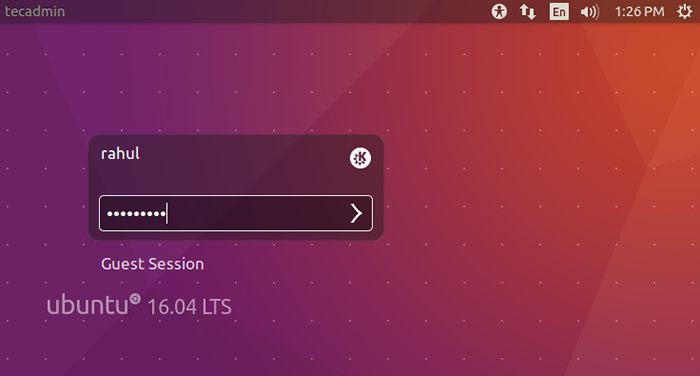
Nach dem Login erhalten Sie den schönen KDE -Plasma -Desktop.